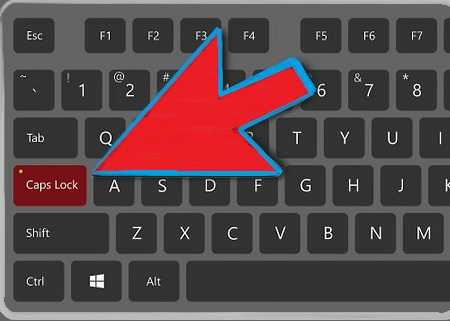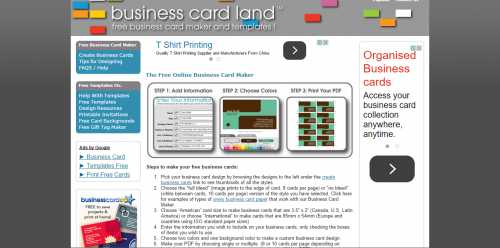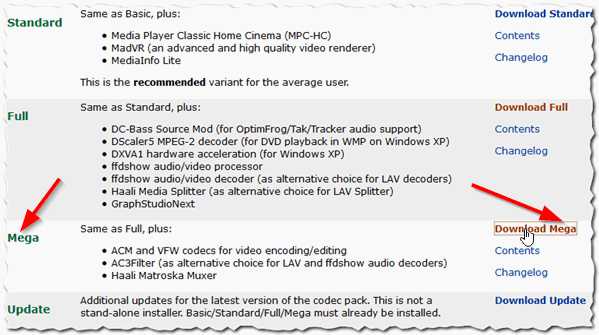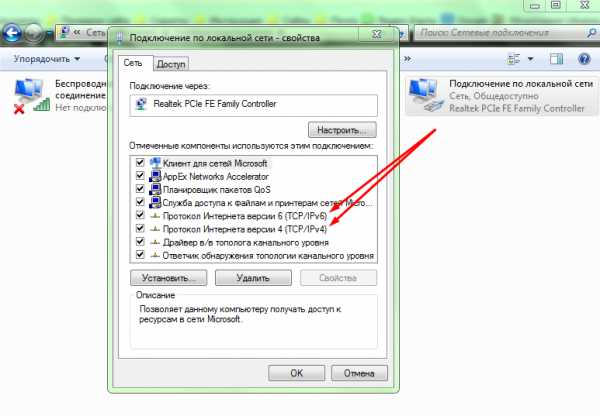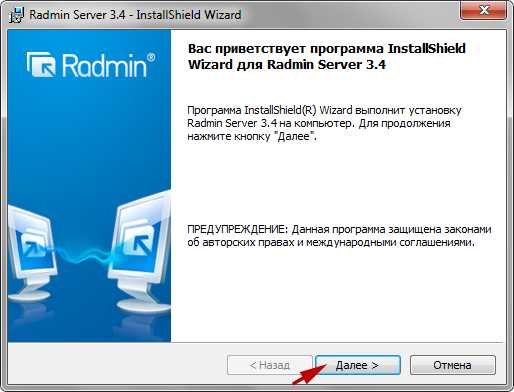Что делать, если на компьютере обнаружен вирус. Что делать в компьютере вирус
Что делать, если на компьютере обнаружен вирус
В данной статье рассмотрим ситуацию, когда на компьютере появилось сообщение о том, что на нём обнаружен вирус, он работает медленно или с ошибками, и какие действия пользователь должен предпринять в таком случае, и как обезопасить свои данные от утери.
 Содержание:
Содержание: - Сообщение об обнаружении на компьютере вируса.
- Если на компьютере не используется антивирусная программа.
- Если антивирусная программа не обнаружила вирус.
- Более сложные случаи инфицирования компьютера.
Сообщение об обнаружении на компьютере вируса
На самом деле, если пользователь обнаружил сообщение об обнаружении вируса – это хорошо. Это значит, что антивирусная программа обнаружила вирус и скорее всего удалит его без участия пользователя.
Данное сообщение совсем не означает, что компьютер заражен вирусом. Просто вы загрузили или скопировали на компьютер инфицированный вирусом файл и антивирусная программа скорее всего удалила его до того, пока от него начнут появляться проблемы. Таким же образом антивирусная программа может сообщить об обнаружении интернет страницы, которая заражена вирусами и дальнейшее использование которой может привести к возникновению проблем с компьютером.
Другими словами, сообщение об обнаружении вируса при правильном использовании компьютера совсем не означает, что он уже заражен или повреждён. Это означает, что вы не должны пользовать инфицированной страницей или зараженным файлом. Система просто предупреждает вас о возможной проблеме в случае их использования.
Также можно перейти к антивирусной программе и проверить карантин или логи определения вирусов, чтобы посмотреть более детальную информацию о вирусе и о том какие действия к нему были применены.
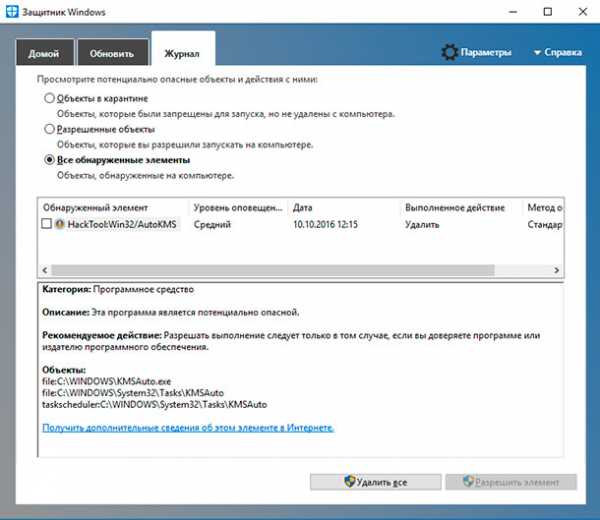
Если на компьютере не используется антивирусная программа
Если на компьютере не используется антивирусная программа и компьютер начал работать медленно или с ошибками, то существует большая вероятность того, что он заражен вирусами. Также, данная ситуация может произойти в случае использования антивирусной программы с неактуальной антивирусной базой.
Если на компьютере не установлена антивирусная программа, то её необходимо как можно скорее установить. Конечно же, качественных бесплатных антивирусных программ существует не так уж много. Можно рассмотреть одну из них, предоставляемую компанией Microsoft - Microsoft Security Essentials. Данная антивирусная программа защитит и очистит компьютер от вирусов.
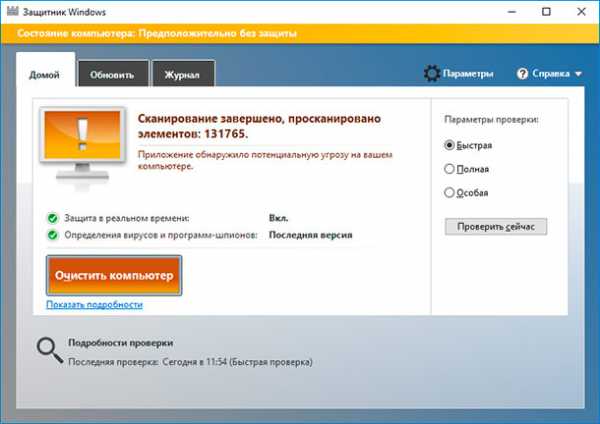
Но имейте ввиду, что использование данной программы будет актуально только для версий Windows до 7 (включительно). Начиная с Windows 8, в операционной системе уже предусмотрено использование встроенной антивирусной программы Windows Defender, который уже установлен и готов к работе.
Если антивирусная программа не обнаружила вирус
Если на компьютере установлено антивирусное ПО, но у вас есть подозрения о наличии вирусов, попробуйте установить ещё одну антивирусную программу и проверить с её помощью компьютер.
Некоторые разработчики предлагают антивирусные программы с пробным периодом использования или даже онлайн версии. Используя такие программы можно бесплатно просканировать свой компьютер на предмет наличия вирусов.
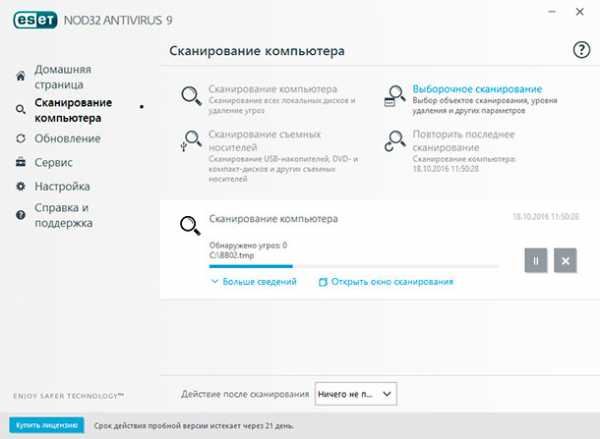
Более сложные случаи инфицирования компьютера
Некоторые вирусы и другие типы вредоносного программного обеспечения проникают насколько глубоко в систему, что удалить их оттуда становится довольно проблематично. Особенно антивирусными программами, которые были установлены после заражения компьютера, так как вирусы имели достаточно времени чтобы размножиться и загрузить дополнительное вредоносное ПО.
В таком случае не обойтись без загрузки в Безопасном режиме. Загружаясь в Безопасном режиме, Windows не загружает сторонние приложения (к которым также относятся и вирусы). Таким образом можно запустить антивирусную программу без вмешательства вирусов.
Чтобы загрузиться в Безопасном режиме перезагрузите компьютер удерживая клавишу Shift. Запустите антивирусную программу после загрузки компьютера в Безопасном режиме и перезагрузите его после этого снова.
Если очистка компьютера от вирусов с Безопасного режима не работает, можно также попробовать воспользоваться «Antivirus Rescue Disk» – применяется для проверки и лечения зараженных компьютеров, которые невозможно вылечить с помощью антивирусных программ, запускаемых под управлением операционной системы. Загружая «Antivirus Rescue Disk», антивирусная программа получает чистое пространство для работы с компьютером и очистки его от вирусов, которые в данном случае будут бездействовать.
Как правило, крупные компании разработчики антивирусного ПО имеют среди своих продуктов «Antivirus Rescue Disk».
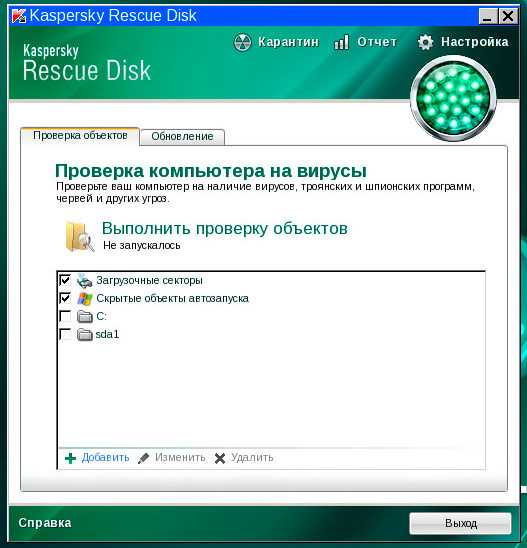
Если вредоносное программное обеспечение насколько повредило систему, что после удаления вирусов Windows не загружается или продолжает работать неправильно, то можно попробовать сбросить его к заводским настройкам или осуществить чистую установку операционной системы.
Но имейте ввиду, что осуществляя это на компьютере будут удалены все файлы и программы, поэтому побеспокойтесь о сохранности данных заранее.
hetmanrecovery.com
|
sites.google.com
Что делать, если компьютер заражен вирусом?
В случае, если вы получили уведомление от антивируса что обнаружен вирус, либо если ваш компьютер стал заметно "тормозить" и "глючить" - данная статья расскажет что в таком случае делать и если компьютер действительно заражен вирусом - поможет его найти и обезвредить.
Хотя большинство вирусов и других типов вредоносного ПО созданы с целью посеять хаос на вашем компьютере, на данный момент существует тенденция роста числа вирусов, созданных с целью воровства персональных и банковских данных (номера кредитных карточек, логины, пароли и т.д.). Поэтому в вопросе борьбы с вирусами не следует допускать ошибок.
Если вы видите сообщение о том, что обнаружен вирус - это хорошо, так как антивирус увидел вредоносный файл и вероятнее всего изолировал его. Такого рода сообщения говорят о том, что вирус даже никогда не запускался у вас в системе - вы скачали и интернета файл, анивирус его проверил на наличие вируса и изолировал зараженный файл, прежде чем вы сможете его запустить и заразить систему.
Другими словами - если вы видите сообщение типа: Обнаружен вирус - значит все хорошо и ваша систем под колпаком у надежного антивируса. Для того, чтоб это сообщение не появлялось в дальнейшем - не посещайте сайтов и уж тем более не скачивайте от туда сомнительные файлы.
Вы можете открыть консоль управления антивирусом и проверить какой файл был изолирован. Для этого вам нужно открыть карантин, или журнал антивируса.
Если вы антивирус не устанавливали, или давно не обновляли антивирусные базы и видите, что ваш компьютер стал медленно работать и выдавать ошибки - по всей вероятности стоит проверить его на наличие вирусов.
Попробуйте обновить установленный антивирус. или установить, если антивирус не был установлен. Выбор из антивирусного ПО огромный, включая Microsoft Security Essentials. После установки, антивирус загрузит обновления для баз сигнатур вирусов и запустит сканировани вашего компьютера. Если у вас более сложный случай - прочитайте информацию в разделе ниже, посвященную лечению компьютера, если вирус удалить не удается.
Если у вас установлен антивирус, но вам кажется, что в вашем компьютере поселился вирус, который не распознается антивирусом - попробуйте установить другой антивирус, вместо того, что установлен в данный момент и в которм вы усомнились.
Множество компаний, продающих антивирусное ПО, предоставляет возможность проверить компьютер без установки антивируса, например у компании ESET есть ESET Online Scanner, который вы сможете запустить без установки в систему.
Запуск и использование этих программ отличается, но принцип у них один - они загружают обновления для баз сигнатур вирусов и проверяют ваш компьютер на наличие вируса. Использование мобильных версий антивируса также хорошо тем, что на компьютер не рекомендуется устанавливать сразу несколько антивирусных программ, а мобильная версия антивируса будет работать нормально впараллель с основным антивирусом.
Если ваши опасения подтвердились, и вы нашли вирус, который не был обнаружен вашим основным антивирусом - удаляйте его и ставьте тот антивирус, который изцелил ваш компьютер от недуга.
Некоторым вирусам и другим видам вредоносного ПО удается зацеписься очень крепко в системе, особенно если антивирус был установлен после заражения вирусом компьютера и успел за собой подтянуть отряд заразных помощников. Для удаления таких вирусов приходится загружаться в безопасном режиме.
При загрузке в безопасном режиме, Windows не загружает сторонее программное обеспечение (в том числе и вирусы), таким образом вы сможете запустить антивирус без вероятности того, что вирус будет влиять на работу антивируса. Для загрузки в безопасном режиме, перезагрузите компьютер и нажмите клавишу F8 на начальном этапе загрузки Windows. В открывшемся списке вариантов загрузки выберите Безопасный режим и нажмите клавишу энтер. Запустите антивирус в безопасном режиме, а позаврешении проверки и чистки компьютера - перезагрузите компьютер в обычном режиме. (Если список вариантов загрузки непоявился, после нажатия клавиши F8 - перезагрузите компьютер и попробуйте нажать еще раз - по всей видимости вы нажали клавишу не вовремя). Если в Безопасном режиме вам нужен доступ в интернет - выберите режим загрузки Безопасный режим с поддержкой сети.
Если антивирус отказывается работать в безопасном режиме Windows - загрузите образ антивируса для записи на компакт диск или флэшку. При загрузке внтивируса со сменного носителя, у него будет чистая оболочка, в которой наверняка вирусов нет. Запустите проверку жесткого диска, на котором установлен Windows. по окончании - перезагрузите компьютер в нормальном режиме. Из Антивирусов, образы которых можно скачать, можно выделить: Bitdefender Rescue CD, Avira AntiVir Rescue System и Kaspersky Virus Removal Tool.
Ну и самое термоядерное средство для удаления вируса - это сброс системы к начальному состоянию, или переустановка. Многие компьютеры, поставляемые с предустановленным Windows, в большинстве случаев имеют раздел для восстановления системы, процесс восстановления с которого можно запустить, нажав определенную комбинацию клавиш на этапе загрузки компьютера. За информацией о том, какая комбинация клавиш - обратитесть к справочному руководству по вашему компьютеру. Если раздела восстановления Windows нет, всегда можно переустановить Windows с загрузочного DVD, или флэшки. Не забудьте сделать резервную копию всех важных файлов, во избежание их потери.
profhelp.com.ua
Что делать, если на компьютере вирус: как убрать без антивируса
Вирус в компьютере — это, на взгляд обывателя, некая проблема, которая мешает работать компьютеру. В действительности это — вредоносная программа, которая встраивается в операционную систему. Некоторые из них могут копировать сами себя, заражая все новые и новые файлы, а некоторые просто мешают корректной работе приложений и не размножаются. Также они различаются по степени опасности для системы.Самые «неприятные» из них, как правило, относительно безвредны и только мешают пользователю
В статье мы рассмотрим следующие вопросы:
- как обнаружить вирус
- можно ли удалить вирус без использования антивирусной программы
- защита компьютера
Как «вычислить» вирус
О наличии вирусов человек узнает двумя путями.
Первый — сигнал антивируса. Второй — неполадки, странные изображения и сбои в программах. Также распознать вирус в компьютере можно, просмотрев его расположение и тип. Чаще всего это — файлы с расширением .exe, запускающие какой-то процесс, тормозящий работу системы.
В первом случае вирус на компе помещается в карантин, где ждет своего часа. Во втором без должных мер программа начинает самокопирование, встраиваясь в работу браузеров и системные компоненты. Если у пользователя возникают опасения, что компьютер заражен, самый простой способ — использовать установленный антивирус. Это — надежный способ узнать, что на компьютере вирус.
Иногда он сам сигнализирует о проблеме
Такое сообщение указывает на то, что программа обезвредила угрозу и что все с компьютером хорошо. В то же время, если сообщение, аналогичное этому, появляется в самом браузере или мигает на весь экран, то это — признак мошенничества. Это — не предложение избавиться от проблемы, а ее навязывание. Один клик на такое уведомление — и даже «чистый» компьютер оказывается под угрозой. Мошенники, разрабатывающие такое одностраничные сайты, в дальнейшем намереваются заставить пользователя потратить деньги на решение проблемы.
В вашем антивирусе всегда хранятся отчеты о проделанных операциях и действиях. Их можно отследить, зайдя в специальный пункт меню «отчеты» или аналогичный ему.
Там будут представлены данные о подозрительном файле и о том, что с ним сделала программа
Ответ на вопрос, что делать, если на компьютере вирус, один — запускать антивирус и «лечить» машину. В некоторых особо запущенных случаях может потребоваться переустановка или восстановление системы. Это — крайний случай.
Как убрать вирус без антивируса
Пользователи, работающие без антивируса в интернете, имеют все шансы «подхватить» программу-вредителя. Следуя указаниям, они пробуют скачать и установить антивирус, а ничего не получается. Дело в том, что алгоритм работы некоторых вредоносных программ включает в себя блокировку его установки.
Все заканчивается на этом этапе
- Поэтому если не устанавливается антивирус, выход один — использовать онлайн-сервисы.
Например, убрать вирусы с компьютера без антивируса можно с помощью бесплатного онлайн-сканера ESET
- Другой сервис — HouseCall, позволяющий быстро и эффективно убрать вирусы с компьютера без антивируса. Он не оставляет следов в операционной системе, но может с легкостью найти троян на компьютере.
Защита компьютера
Перед тем, как ставить на компьютер защиту, рассмотрим самые распространенные компьютерные вирусы и их виды.
Наиболее распространенные — рекламные программы. Они не только выполняют прописанные функции, но и инициируют показ рекламных окон в браузере или на компьютере в принципе.
- Фарминг — вариант атаки, заключающейся в манипуляциях с фалом host. Именно этот вид перенаправляет пользователя на посторонние сайты, замаскированные под популярные ресурсы типа Яндекса и Одноклассников. Он же выдает сообщение, обещающее избавить человека от проблемы после введения номера телефона или перечисления небольшой суммы на некий счет.
- Программные вирусы. Обладают способностью самокопирования. Присоединяются к программам, нарушая их работу. Выглядит компьютерный вирус такого типа как дополнительный файл с расширением .exe, которые невозможно запустить.
- Черви. Практически меньшее из зол. Не становятся частью программ, распространяются при обмене файлами между пользователями. Этот вредоносный компонент очень легко устраняются.
- Троян. Это — программа, выполняющая вместо нужных действий деструктивные. Не могут самостоятельно распространяться, чем и отличаются от обычных вредителей. Заразить компьютер трояном можно при интернет-серфинге и скачивании программ из сомнительных источников.
Чтобы вирусы на компьютере не появлялись, устанавливается антивирус. Существует множество бесплатных программ, решающих проблемы появления вредоносного программного обеспечения. К мерам профилактики заражения относятся не только регулярные проверки компьютера, но и использование нескольких антивирусов для надежности. Многие вредоносные компоненты, в частности, большинство рекламных программ, можно удалить только с помощью Dr.Web. В сети есть как платная, так и бесплатная версия, работающая ничуть не хуже.
ПОСМОТРЕТЬ ВИДЕО
Теперь вы знаете, что делать, если на компьютере вирус.
pcyk.ru
Что делать если вирус попал в компьютер?
 Комментариев к записи: 4 Автор: Алексей Кузнецов
Комментариев к записи: 4 Автор: Алексей Кузнецов Что делать если вирус попал в компьютер? На сегодняшний день существует большое количество вирусов и какой бы не был у вас антивирус или файрвол риск проникновения, хоть и не значительный, но все равно есть…
Что делать если попал вирус в компьютер?
1. Для начала не нужно паниковать, а отключить компьютер от интернета и локальной сети (для этого просто вытащите шнур или если у вас ноутбук, то выключите wi-fi). Если к вам попал вирус шифровальщик, то отключив компьютер от интернета, вы предотвратите шифрование всех остальных файлов!
2. На всякий случай сохранить все нужные данные на флешку или внешний диск, пока вирус не заразил остальные файлы.
3. Проверить весь компьютер хорошим антивирусом. А так же специальной антивирусной утилитой MALWAREBYTES:
4. Посмотреть в автозагрузке нет ли странных записей, для этого нажмите сочетание клавиш Windows+R либо нажмите пуск, выполнить. Напишите msconfig и нажмите enter. Откроется программа конфигурации системы. Откройте вкладку автозагрузка и там если есть странные записи (иероглифы) уберите галочку.
5. Если ещё не было ничего обнаружено, очистите систему. Либо удалите вручную все что находиться внутри папок:
Для Windows XP: C:\documents and settings\Имя пользователя\Local Settings\temp C:\Windows\Temp C:\documents and settings\Имя пользователя\Local Settings\History
Для Windows 7: C:\пользователи\Имя пользователя\Local Settings\temp C:\Windows\Temp C:\пользователи\Имя пользователя\Local Settings\History
Думаю это основные действия, при попадении вируса на компьютер и надеюсь до переустановки Windows у вас не дойдет.
alexzsoft.ru
Как выявить вирусы в компьютере
Здравствуйте, друзья мои. Интернет является неотъемлемой часть жизни современного человека. С другой стороны, он становится источником опасных вирусов, некоторые из которых следует удалять на начальных этапах «инфицирования». Но как выявить вирусы в компьютере? Какие самые распространенные симптомы заражения? Об этом и не только – в моей очередной статье.
Конечно же, подхватить «заразу» можно и без подключения к интернету. К примеру, если Вы вставляете в USB порт «вредоносную» флешку. Об этом я писал в статье как вирус блокирует USB порт. Или обмениваетесь файлами внутри рабочей сети.
На сегодняшний день даже самый лучший антивирус не обеспечивает 100% защиты.
Но есть множество способов обнаружить вирус даже без специального ПО. Сейчас я расскажу о них, но сначала мы рассмотрим основные признаки «заболевания».
СОДЕРЖАНИЕ СТАТЬИ:
Как узнать о заражении?
Хакеры, которые разрабатывают вредоносные скрипты, довольно хитрые особи, которые умело маскируют угрозу под безопасную программу. В любом случае, не нужно паниковать и видеть во всем опасность. Необходимо внимательно проанализировать ситуацию.
Начинать волноваться можно, когда:
- Во время запуска Windows появляется окно блокировки, которое содержит текст наподобие «Вы нарушили такие-то статьи криминального кодекса и дело будет передано в суд. Чтобы избежать этого, отправьте СМС / пополните счет и т.д.». Помните, не так давно я рассказывал об этом вирусе?
- Вы не можете зайти на сайты социальных сетей или поисковых систем. Опять же, появляется окно с предложением заплатить денег. Подробно об этом я писал в тематической статье.
- Система не слишком быстро реагирует на Ваши команды, медленно открываются приложения, процедура копирования / перемещения файлов длится слишком долго.
- Загрузка ОС занимает больше времени, чем раньше. Стоит учесть, что данный признак актуален, если Вы не инсталлировали сторонних приложений, которые могли прописаться в автозагрузке.
- Во время запуска ПК самостоятельно открывается браузер, его начальная страница изменена, постоянно расходуется сетевой трафик (хотя Вы ничего не делаете).
- От Вашего имени начинает рассылаться спам (через e-mail и аккаунты соцсетей).
- Перестает работать двойной щелчок мыши при открытии файлов (при условии, что манипулятор рабочий).
- Начинают бесследно пропадать документы, установленные приложения и прочие файлы.
- ПО не запускается или выполняется с ошибками, которых ранее не было.
Способы обнаружения
Я не буду рассказывать, как выявить вредоносный код (файл) с помощью антивирусного софта. Уверен, с этим справится каждый. Достаточно запустить полную проверку с помощью встроенного / стороннего ПО (Kaspersky, Dr.Web Cure It!).
Хочу подробнее рассказать о случае, когда система работает без антивируса (или от последнего нет никакой пользы).
Проверяем диспетчер процессов
Это первое, что приходит мне в голову, когда возникают подозрения. Зачастую, троян маскируется под безопасный процесс и делает свое темное дело. Как обнаружить?
Ого! Как много непонятных процессов. Как же найти лишние?
- Следует сразу же исключить системные.
Вот их краткий перечень:
- Csrss
- Lsass
- Explorer
- Svchost
- Wininit
- System
- Winlogon
РЕКЛАМА
- Csrss
- Lsass
- Explorer
- Svchost
- Wininit
- System
- Winlogon
- Внимательно просмотрите Ваш перечень. «Шпионы» и прочие вредоносные программы могут скрываться под такими же названиями с разницей в одну-две буквы. Вот, присмотритесь:
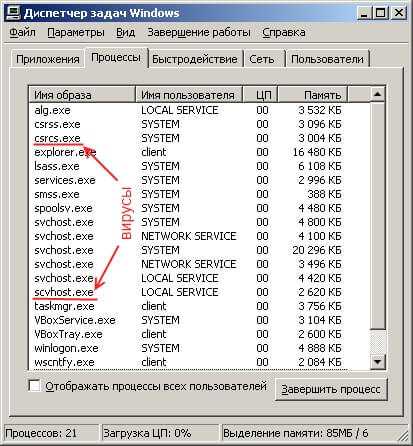
- Если список содержит названия, состоящие из бессмысленного набора букв и цифр, стоит задуматься:
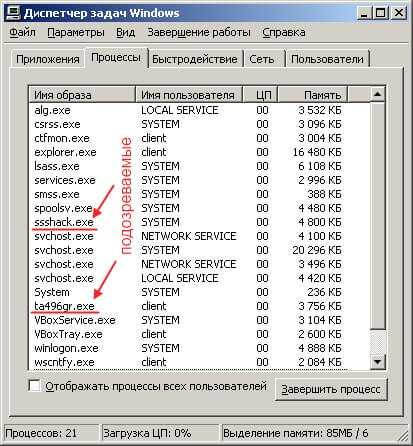
- Если в чём-то сомневаетесь, то лучше «забейте» название процесса в поисковой системе, чтобы узнать о нём побольше.
Одним из таких является вирус Recycler я рассказывал о как можно от него избавиться.
С диспетчером задач разобрались? Если есть вопросы, пишите в комментариях, я обязательно отвечу.Анализируем автозагрузку
Большинство вирусов запускаются вместе с системой, блокируя её или активируя свои вредные функции. Хотите узнать, как «вычислить» таких злодеев?
- Вызываем окно «Выполнить» с помощью комбинации Win + R.
- Вводим команду «msconfig» для открытия конфигуратора Microsoft.

- На экране появится нечто подобное (только с другими элементами списка «Автозагрузка»):
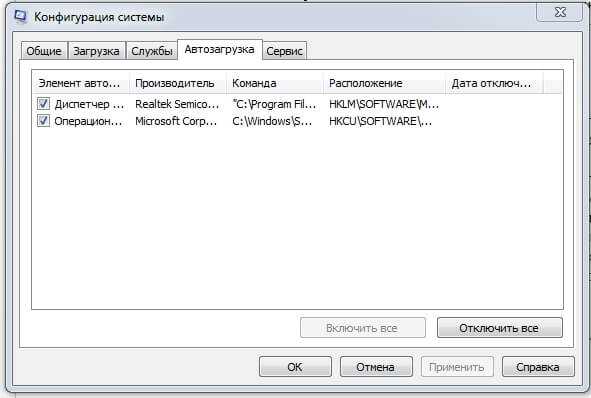
- Опять же, смотрите на названия, проверяйте их через Google / Яндекс. Если уверены, что самостоятельно не добавляли элемент в автозапуск, и он не связан с установленным приложением, то смело удаляйте его.
- Перезапустите ПК и повторите предыдущие шаги. Если удаленный пункт снова активен, значит это однозначно вирус. Потребуется более доскональное сканирования и лечение.
Вот мы и разобрались с простейшими способами, которые позволят совершенно бесплатно выявить угрозу на начальном этапе. Такой подход максимально эффективен для предотвращения дальнейшего распространения «заразы». Больше материала можно найти в разделе лечение вирусов, там описаны самые распространенные вирусы и методы борьбы с ними.
Если статья оказалась полезной, почему бы не поблагодарить автора (это я о себе) репостами в социальных сетях. Буду очень признателен. И не забывайте, что при любой ситуации можете обращаться ко мне через форму комментирования.
С уважением, Виктор
it-tehnik.ru
Что делать, если вы получаете Вирус на компьютер
Если вы увидели сообщение о том, был обнаружен вирус или компьютер кажется медленным и ненадежным, это руководство проведет вас через процесс борьбы с инфекцией и удаления вредоносных программ.
Хотя многие вирусы и другие вредоносные программы предназначены просто вызвать хаос, все больше и больше вредоносных программ используют организованную преступность, чтобы украсть номера кредитных карт и другие конфиденциальные данные.
Было ли такое сообщение " Вирус был обнаружен?"
Если бы вы видели sos-сообщение, которое говорит вирус был обнаружен, то это хорошая вещь. Ваш антивирус заметил вирус и, вероятно, удалит его без предупреждения.
Такого рода сообщения не означает, что вы когда-либо имели вирус на вашем компьютере. Вы могли бы скачать файл, содержащий вирус и антивирус удалит файл, прежде чем он мог вызвать проблемы. Или, вредоносные файлы на зараженной веб-страницы могли быть замечены и проигнорированы.
Иными словами, "вирус обнаружен" сообщение, которое происходит во время обычного использования компьютера не означает, что ваш компьютер был заражен или все, что вирус никогда ничего не делал. если вы видите такое сообщение, вы, вероятно посещяете зараженные веб-страницы или загружаете вредные файлы. Старайтесь избегать делать это в будущем, но не беспокойтесь слишком много.
Вы также можете зайти в вашу антивирусную программу и проверить ее карантин и просмотреть дополнительную информации о вирусе и какие действия были предприняты.
Если вы не используете антивирус
Если вы не используете антивирус и ваш компьютер стал медленным и ненадежным, вполне возможно, что у Вас есть вирус. Это также может произойти, если вы работаете со старыми антивирусными базами определения вируса.
Если вы не установили антивирус, вы должны попытаться установить один немедленно. Есть множество бесплатных антивирусных продуктов Вы можете скачать, в том числе Microsoft Security Essentials . Антивирус в идеале должен быть в состоянии очистить вирусы и исправить ваши проблемы после установки. Если антивирус не может исправить инфекции в вашей системе, читайте ниже, в разделе по работе с более хлопотно инфекций.
Если Вы считаете, что ваш антивирус не Занимается Вирусами
Если у вас уже установлен антивирус, но вы уверены, что имете вирус и он не обнаружен, вы можете получить второе мнение от другого антивирусного продукта.
Есть много различных поставщиков антивирусных одноразовых инструментов сканирования в наличии - например, ESET Online Scanner . Эти программы загружаете на свой компьютер и делаете быстрое сканирование без длительного процесса установки. Вы не можете иметь несколько установленых антивирусных продуктов одновременно и за конфликта между ними, так что это позволяет сканировать одноразовыми инструментами сканирования , минуя хлопот удаление текущего антивируса.
Если сканер предупреждает вас о проблеме,то вы можете, удалить вирусы со сканирующим прибором. Если у вас есть вирус, но ваш текущий антивирус не может с ним справится. Вы можете удалить его и установив другой антивирусный продукт пока, процесс не будет завершен.
Работа с более проблематичной инфекцией
Некоторые вирусы и другие вредоносные программы любят глубоко копаться в вашей системе, что делает их труднодоступными для обнаружения и удаления.
Загрузка в Safe Mode(безопасный режим)может помочь. В безопасном режиме, Windows не будет загружать программное обеспечение сторонних производителей (в том числе вирусов), так что вы сможете запускать антивирусную программу без вирусного вмешательства в фоновом режиме. Чтобы загрузиться в безопасном режиме, перезагрузите компьютер, нажмите клавишу F8 до загрузки операционной системы, выберите безопасный режим в меню вариантов загрузки, а затем нажмите клавишу ВВОД. Запустите антивирусную программу в безопасном режиме и перезагрузитесь после того как вы сделали уборку. (Если вы не видите загрузочное меню, перезагрузите компьютер и попробуйте еще раз -. Вы можете не нажали клавишу F8 в нужное время) Если вам нужно доступ в Интернет в безопасном режиме, выберите Безопасный режим с поддержкой сети в багажнике вариантов меню.
Если после запуска в безопасном режиме антивирус не работает, можно попробовать загрузиться с CD антивирусного сканера. При загрузке в спасательных CD, антивирус получает чистую окружающую среду для работы . Это поможет сканировать ваш жесткий диск, когда вирус дремлет, что даёт легче справится с инфекцией, которые трудно удаляются. Мы расматривали ранее помощь BitDefender , Avira и Kaspersky спасательного диска для удаления вирусов с компьютера.
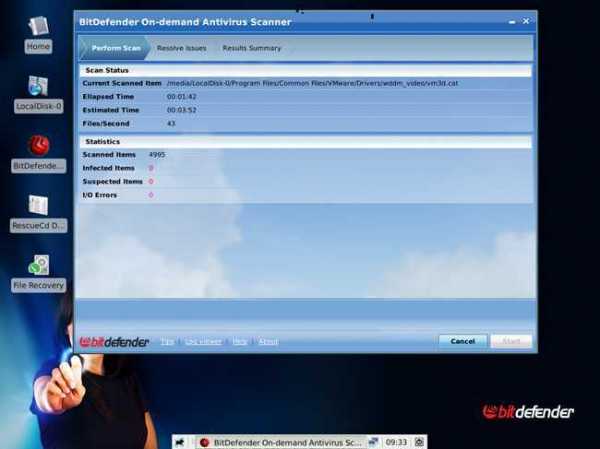
servis2010.ru